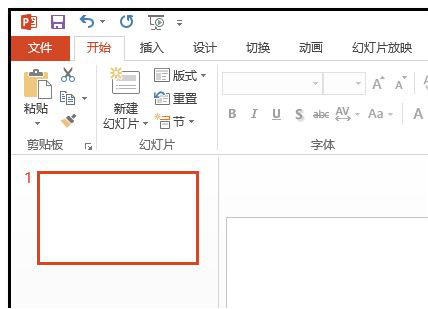- ppt图表同时显示数值和百分比:绿色线条简约柱状图数据分析PPT图表下载
- ppt做图表:彩色渐变柱状图PPT柱状图模板素材下载
- ppt表格制作教程:PPT页面文字太少,如何设计才能避免页面单调?
- ppt素材大全免费:哆啦A梦PPT剪切画2
下面的是PPT教程网给你带来的相关内容:
ppt表格边框颜色:PPT表格太丑?简单三步教你做出高级感!
释放双眼,带上耳机,听听看~!
表格,是做 PPT 汇报时最常见的结构之一,但对于很多同学来说,表格要承载的信息量比较大,导致很多时候做出来的效果都不太美观:例如像这样的呈现:
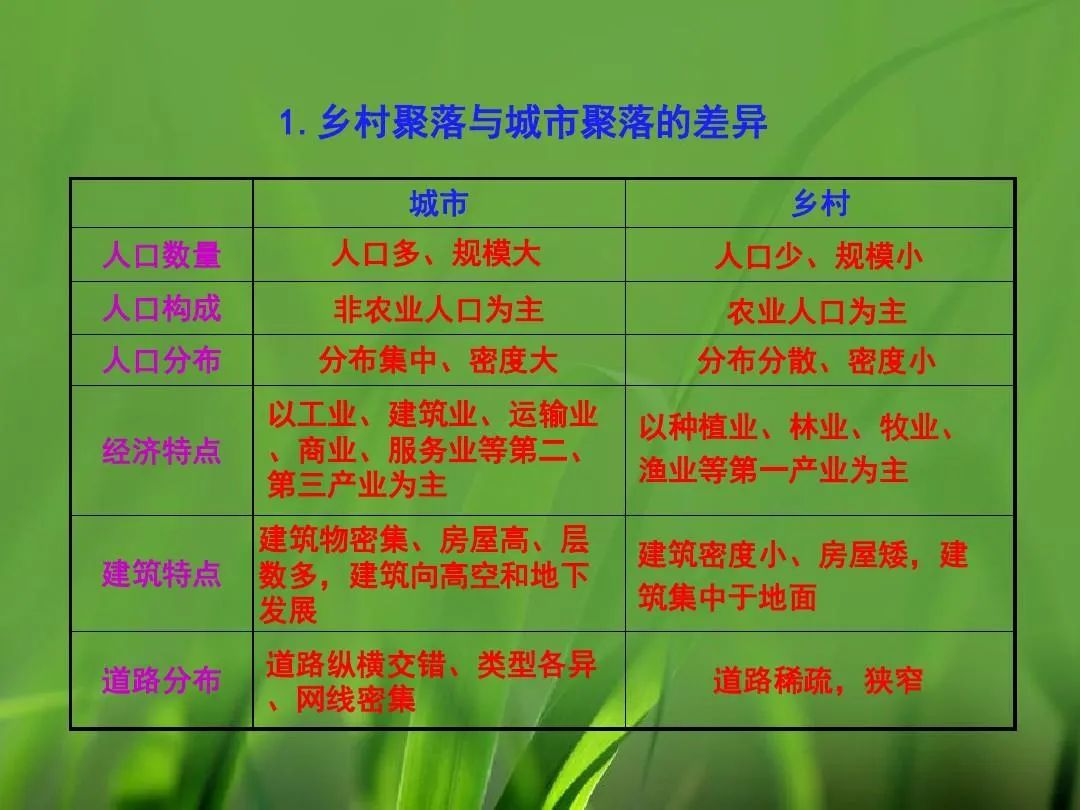
阅读效果并不是很好,再来看两张我们会觉得比较好看的表格:
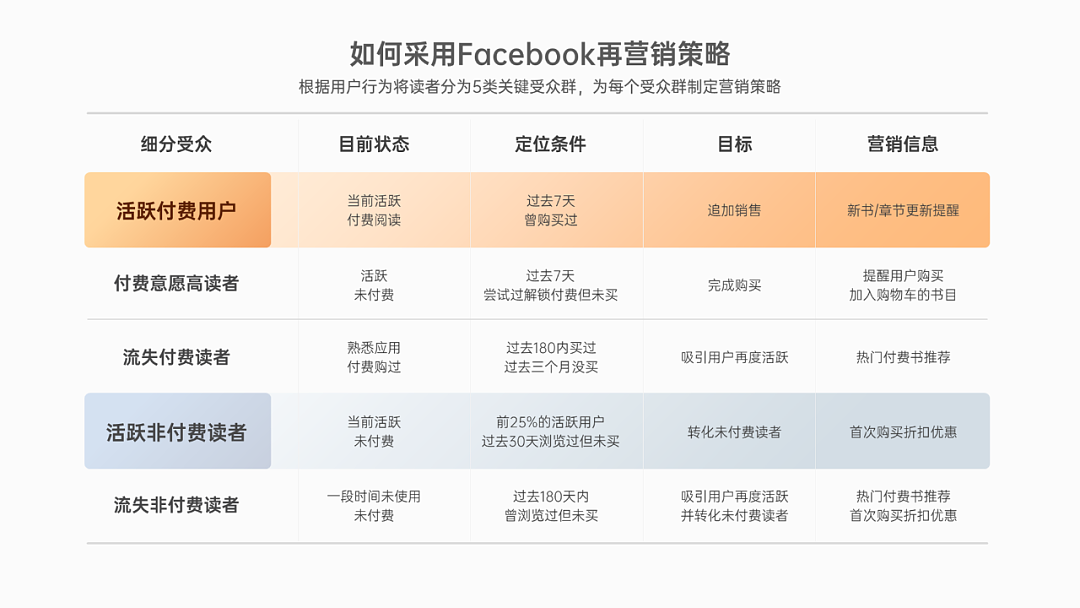
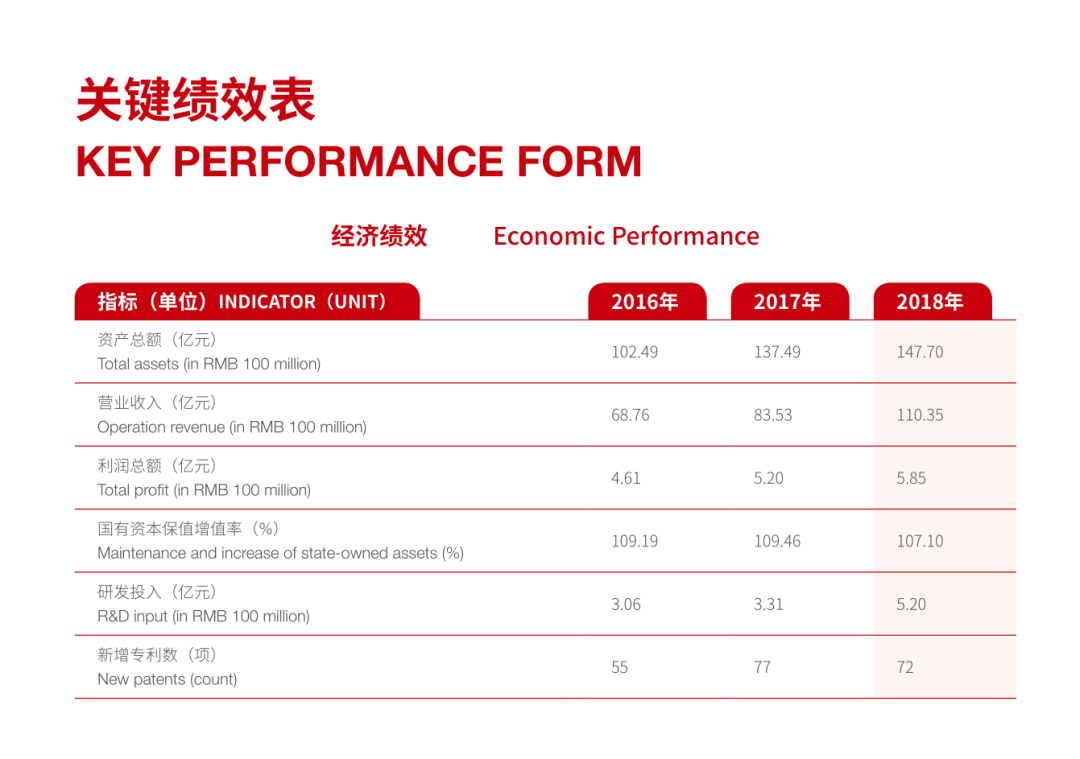
虽然说不上惊艳,但是整份表格就是让人看过去非常舒服,仔细观察就会发现,其实这样的表格并不难,不需要很多「花里胡哨」的技巧方法。
我给大家总结了 3 个步骤,很容易就可以让表格呈现清晰又明了
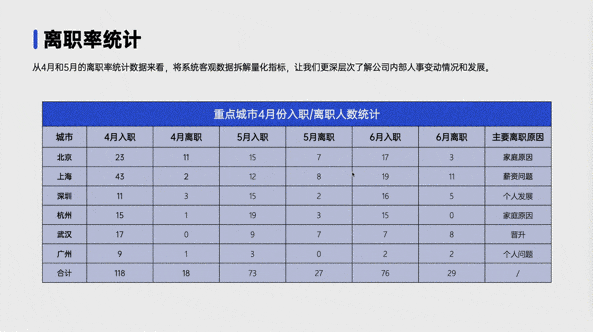
⭐第一步:清除格式
大部分的小伙伴在 PPT 中插入表格时,可能会选择 PPT 自带的表格样式:
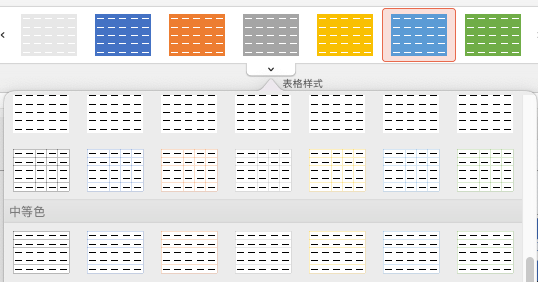
但这个样式会显得不那么「高级」,整体只能说中规中矩,还有很多可以优化的空间。
想要把表格设计的更加出彩,我们最好先将表格「清除格式」,让它变成一张「白纸」,这样我们在上面创作会更快速。
教大家一个快速将表格清除格式的方法:
「选中表格」之后,在「设计」选项卡中的下拉栏找到「清除表格」,就可以啦~
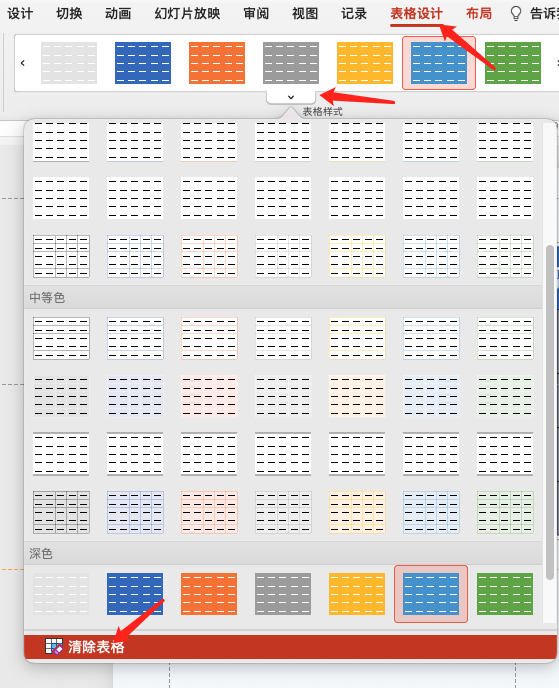
以下面的图表为例:
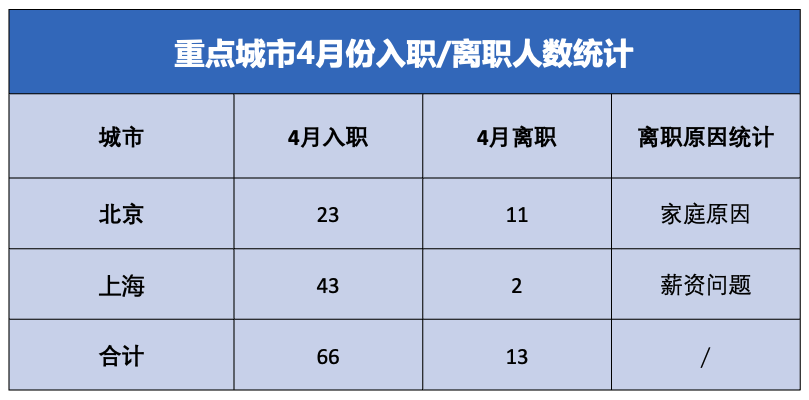
在「清除表格」之后,我们就能得到一个这样的「素颜表格」:
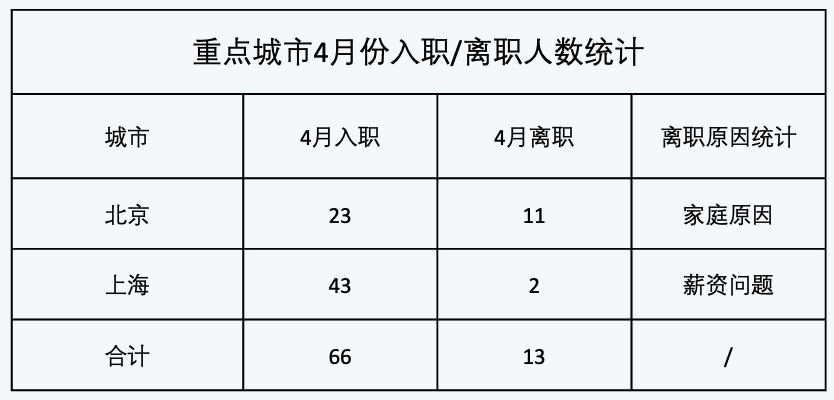
接着将整个页面所有的「文本框」清除样式,统一设置成「黑色」,背景填充为「白色」,

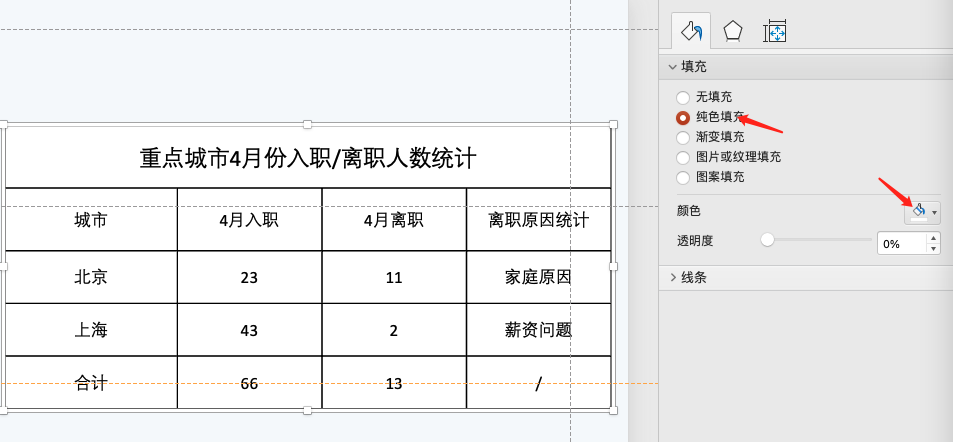
到这里,第一步就算是完成啦~
⭐第二步:内容处理
接下来,我们对整个表格的布局和文字进行调整。
首先,将文字内容进行水平、居中对齐。
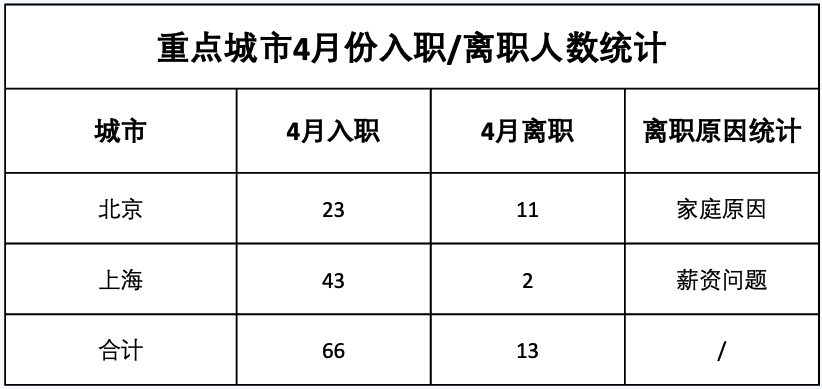
当然,有些文字内容不一定要居中对齐,也可以左右对齐,如果有标题的,可对标题文字进行加粗加大处理,形成对比后,视觉效果更佳。
然后调整行列大小。
这一步是为了合理地分配表格内的空间。
以下面表格为例,
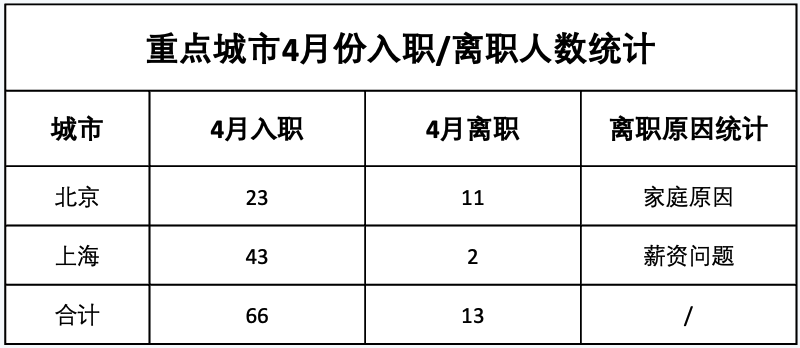
我会把最左边的一列行宽拉小一点,让后面 3 列一样宽。同时为了让表头更明显一些,把上面两行的行高增加了一点:
想要快速设置表格的行宽和行高,可以在选中表格后,「布局」里面进行调整:
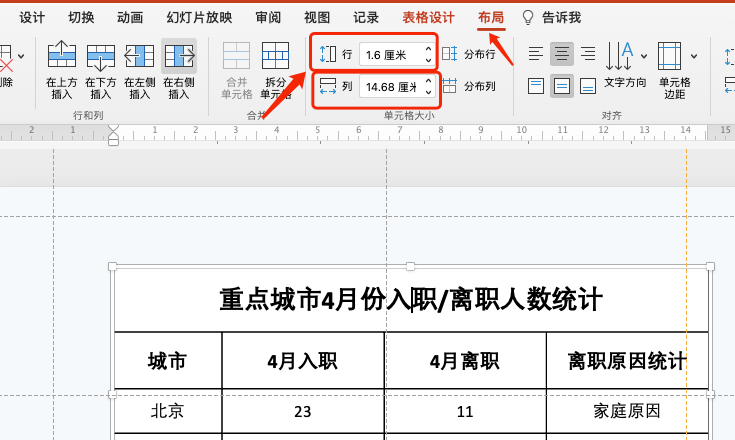
「布局」选项卡下的「分布列」选项可以一次性将所有列的宽度调整一致,操作都非常简单。
接着ppt表格边框颜色:PPT表格太丑?简单三步教你做出高级感!,去掉框线。
最后一步是把表格里的框线去掉。
因为表格里内容已经成行成列地排布,不太需要框线再规范了;我更建议去掉纵向的框线,留下横向的线条:

到这一步,其实没有修改多少内容,但是整体我们想要的简洁高级感已经开始凸显出来了。
⭐第三步:美化表格
在这一步,我们同样可以通过3 个方面来对表格进行美化,即线条、衬底和颜色。

一个个来说,首先来看线条。通过调整线条粗细,来让表格各行之间,有轻重的区分
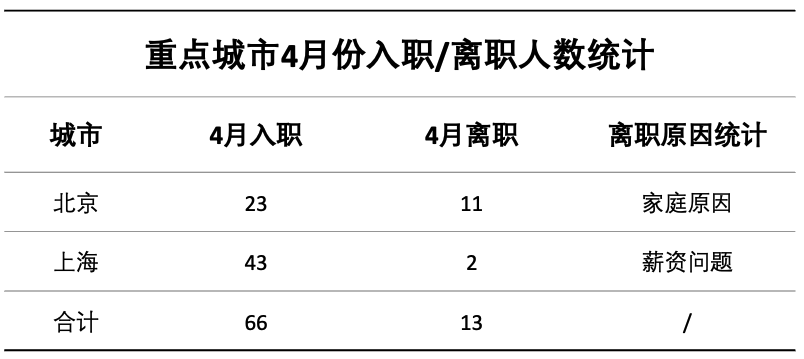
衬底也是一样,在要强调的行列下面,加填充一个浅色衬底,做到强调突出的效果
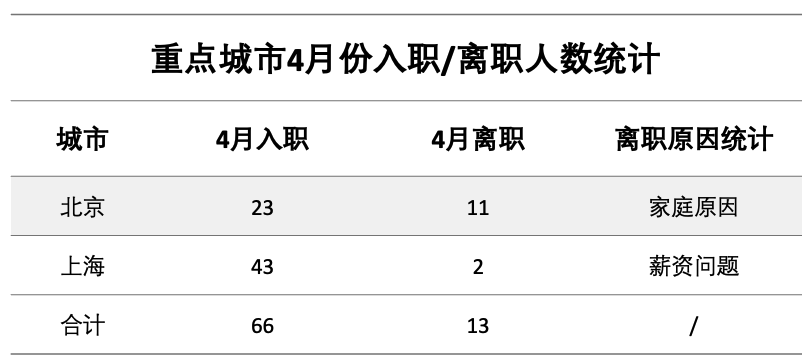
最后,让配色上有一些变化,以常见的商务蓝为主色调ppt表格边框颜色,更改对应的线条颜色、文字颜色、衬底颜色,就能达到这样的效果:
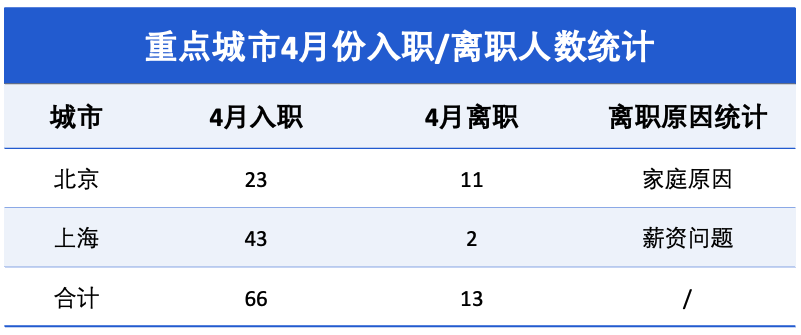
另外,想要突出重点数据,我们还可以加入色块,同时将色块放大,达到突出数据的效果:
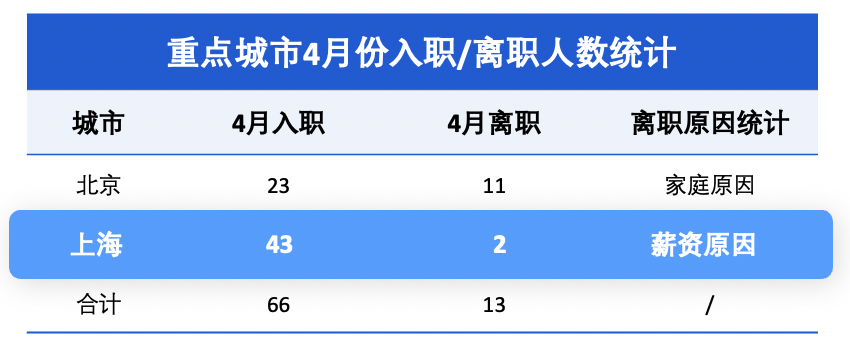
至此就通过 3 个步骤,非常轻松地完成了一页 PPT 表格的美化,最后将完整的表格放到实际场景中,来看下前后对比吧:
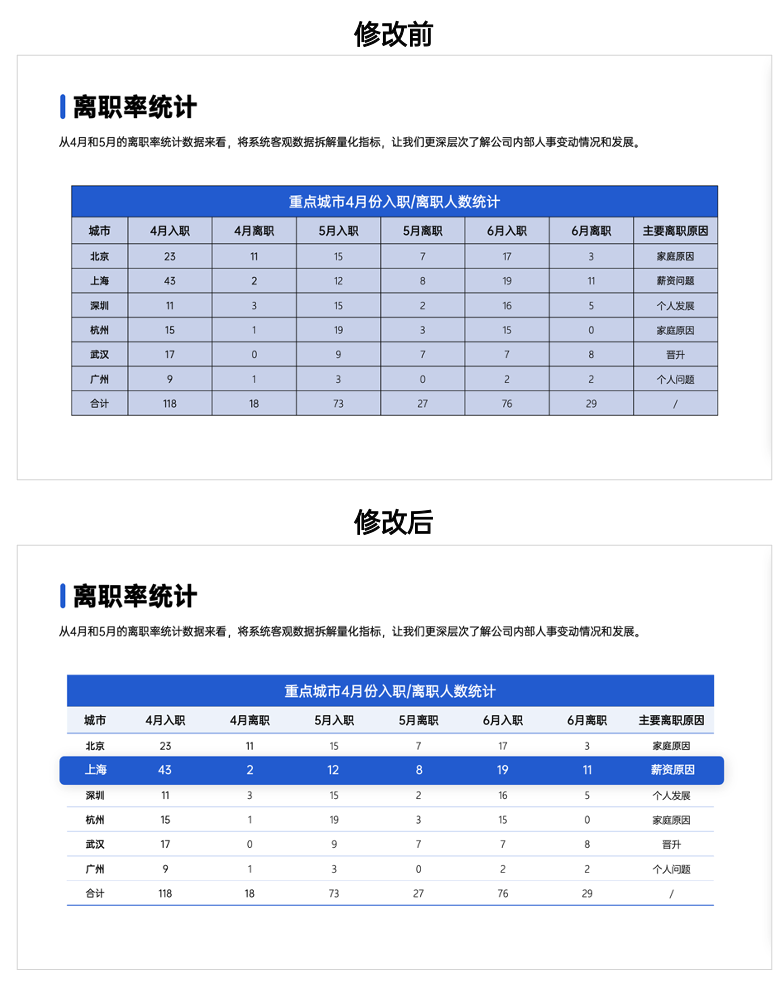
ok,最简单清晰的表格呈现这样就到位了,那还可以做的更好吗?
当然可以,比如纯白背景会显得单调,可以加入公司图片做衬底,另外背景也用渐变色填充:
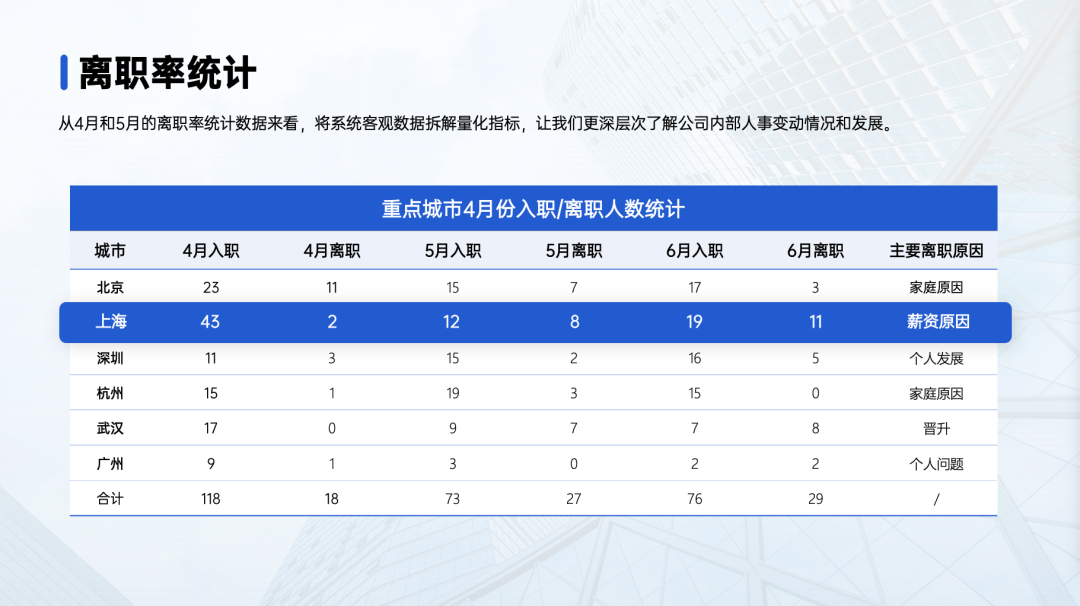
还可以加入蓝色的对比色——黄色,用来突出重点:
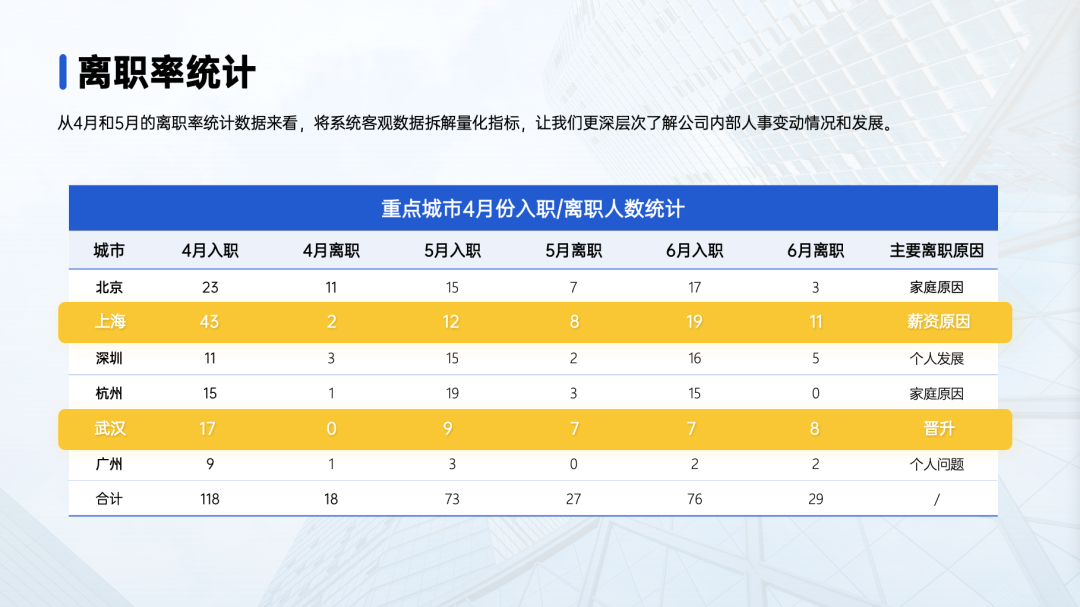
继续更大胆一点,直接去掉表格线,打破原来的框架,用圆角矩形来替代,同样也能增加整个表格的设计感:
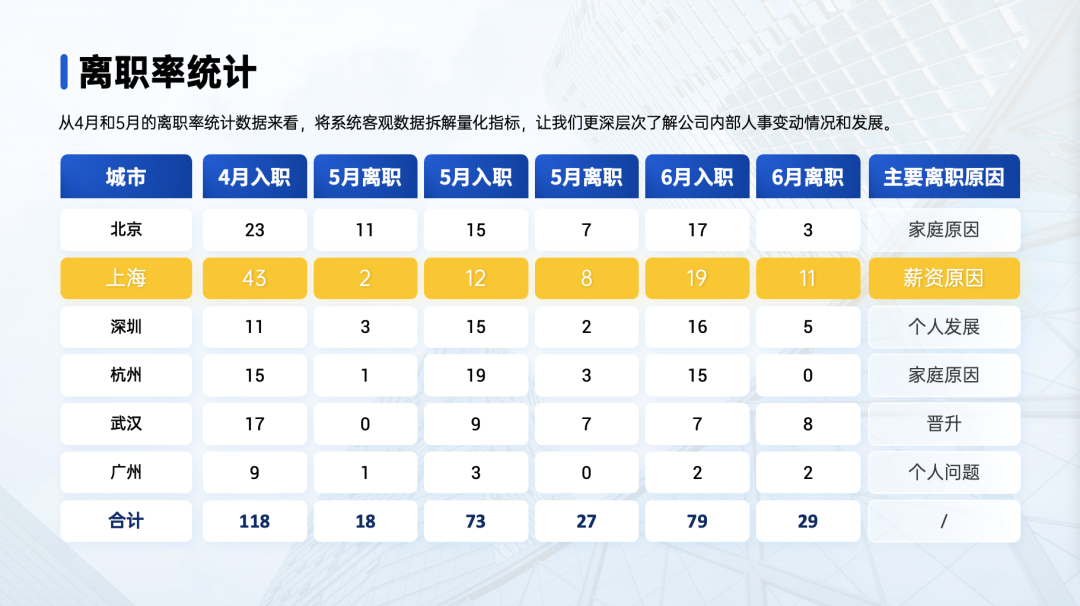
总之,如果你有时间,可以将现在流行的拟态风、毛玻璃、游戏风等等都应用上去:
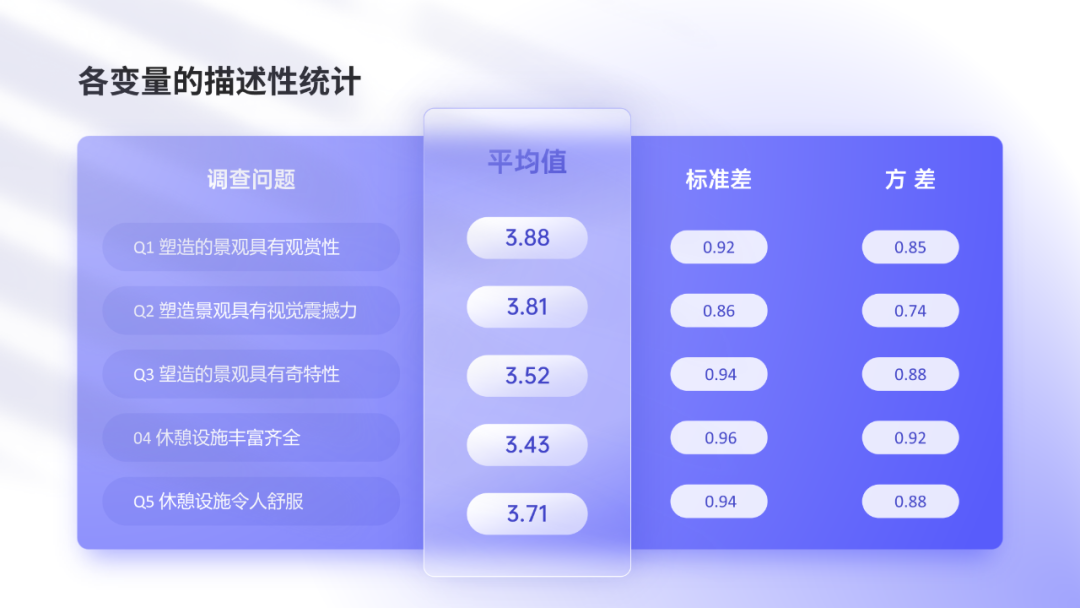
那么总的来说,下次遇到表格结构,可以试试这 3 个美化步骤
清除默认格式、保持简约干净;
突出主要内容、可加色块叠加;
表格美化、更换设计风格。
感谢你支持pptjcw.com网,我们将努力持续给你带路更多优秀实用教程!
上一篇:ppt插入表格:在ppt表格中如何求和(ppt的表格怎么求和) 下一篇:可画ppt动画效果怎么做:PPT导入与导出功能
郑重声明:本文版权归原作者所有,转载文章仅为传播更多信息之目的,如作者信息标记有误,请第一时间联系我们修改或删除,多谢。